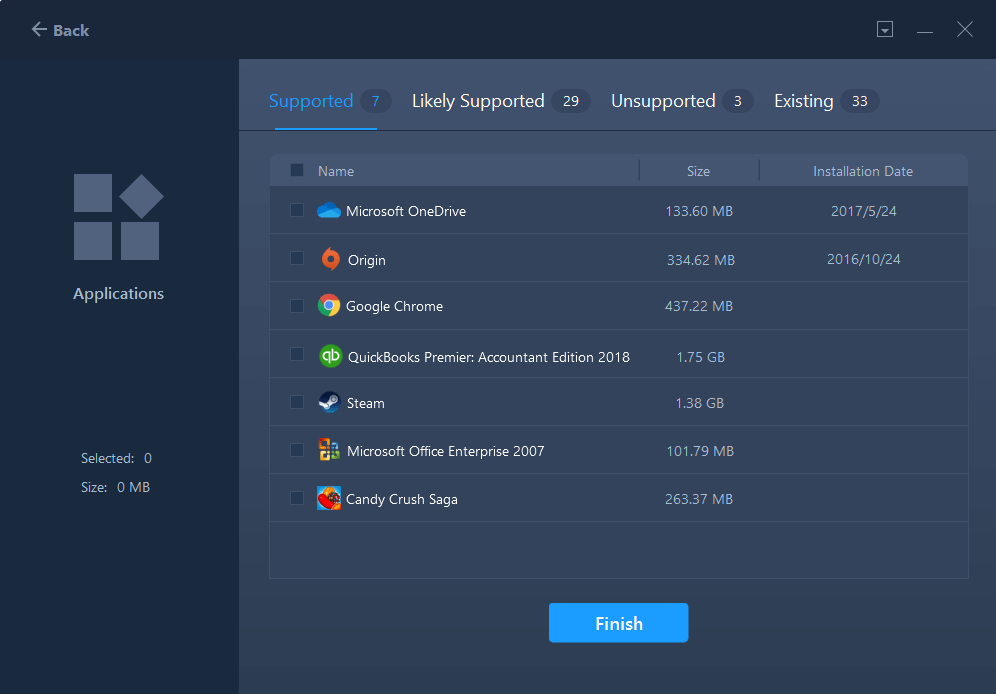Perisian untuk membuat backup fail-fail penting amat membantu terutamanya apabila storan anda hampir penuh dan ianya juga sangat membantu untuk mengelakkan diri dari serangan ransomware. Perisian ini dicadangakn dibawah bukan sahaja pecuma malah boleh digunakan untuk Windows 10, Windows XP, 7, dan juga 8.
PCtransfer merupakan perisian mudah alih khas untuk membuat backup fail-fail penting dengan pantas. Link untuk medapatkan PCtransfer -> Klik disini
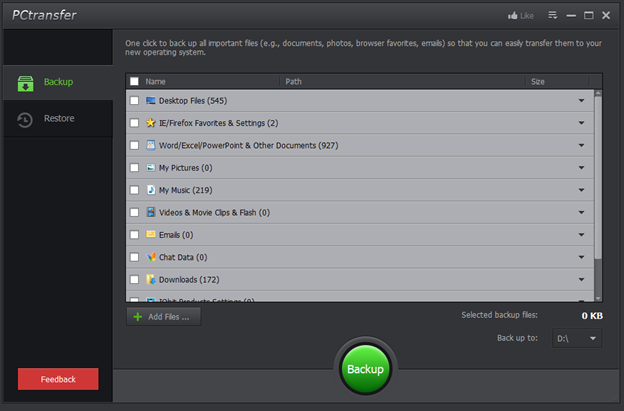
Untuk menggunakan perkhidmatan Backup, anda perlu tahu hanya beberapa perkara sahaja iaitu:
- Sekiranya fail atau folder yang anda ingin backup tidak muncul di ruangan yang tersedia, tekan pada butang Add files dan cari lokasi fail atau folder kehendak anda.
- Disebelah bawah kanan yang bertulis Back up to merupakan lokasi destinasi dimana anda ingin membuat sebarang backup.
- Diatas Back up to yang bertulis Selected backup files merupakan saiz fail atau folder yang anda pilih untuk membuat backup.
- Setelah anda pilih lokasi fail dan lokasi destinasi, anda hanya perlu tekan pada butang Backup untuk menjalankan proses backup.

Setelah anda membuat sebarang backup, fail backup akan muncul di ruangan perkhidmatan Restore di sebelah kiri anda. Anda hanya perlu menekan butang Restore sahaja dan segala fail atau folder yang anda backup akan dikembalikan ke dalam bentuk asal.
EaseUS Todo PCTrans merupakan perisian yang boleh mengalihkan fail-fail ke komputer yang berbeza dengan menggunakan Internet. Link untuk medapatkan EaseUS Todo PCTrans ->Klik disini
Cara penggunaan perisian ini adalah seperti berikut:
- Di komputer asal anda, pilih PC to PC dan tekan Start.

- Pilih komputer yang anda ingin hantar dan tekan Connect. Masukkan juga kata laluan login dan tekan OK untuk pengesahan.
- Jika anda tidak menjumpai komputer yang diingini, tekan pada Add PC untuk berhubung dengan komputer tersebut dengan melalui IP address ataupun nama peranti.

- Pilih cara penghantaran dengan Transfer from this PC to other PC dan tekan OK.
- Anda boleh memilih untuk menghantar aplikasi dan program atau menghantar fail dan folder.

- Contohnya anda memilih aplikasi, tekan pada Edit di ruangan tersebut dan anda akan menjumpai senarai aplikasi dan program untuk dihantar. Setelah anda pilih, tekan Finish.
- Akhir sekali, tekan Transfer untuk memulakan proses penghantaran.